기 타 딸랑쇠님 Windows11 Light PE 부팅기 입니다.
2024.06.30 14:12
좋은 선물을 아낌없이 베풀어 주시는 딸랑쇠님께 감사드립니다
복 많이많이 받으십시요..
딸랑쇠님 작품이 오랜만에(?) 소개가 되어서 반가운 마음에 간단히 부팅만 하여 보았습니다
소개글에 재미있는 사진이 있어서 웃음은 덤인것 같습니다..덕분에 활짝 웃을수 있었습니다
딸랑쇠님 작품에서 프로그램 관련한 바로가기가 다양한 방식이 있습니다
이번 선물은 개인적으로 선호를 하는 방식이 사용이 되었네요..
선물은 바로 사용기 아래글에 있습니다
공유 Windows11 Light PE
https://windowsforum.kr/review/20824237
반가운 마음에 쓰는 감사의 사용기인데 부팅만 해보아서 내용이 간단합니다 양해를 하여 주십시요
1. 저는 PEplus 폴더가 wim 밖에 있는것을 다운 받았습니다..PEplus 폴더에 각각 폴더고 깔끔하게 모여져 있습니다

2. loadtool.wcs 내용입니다..PE 부팅시에 모든 프로그램의 바로가기를 바탕화면에 복사하고 있네요
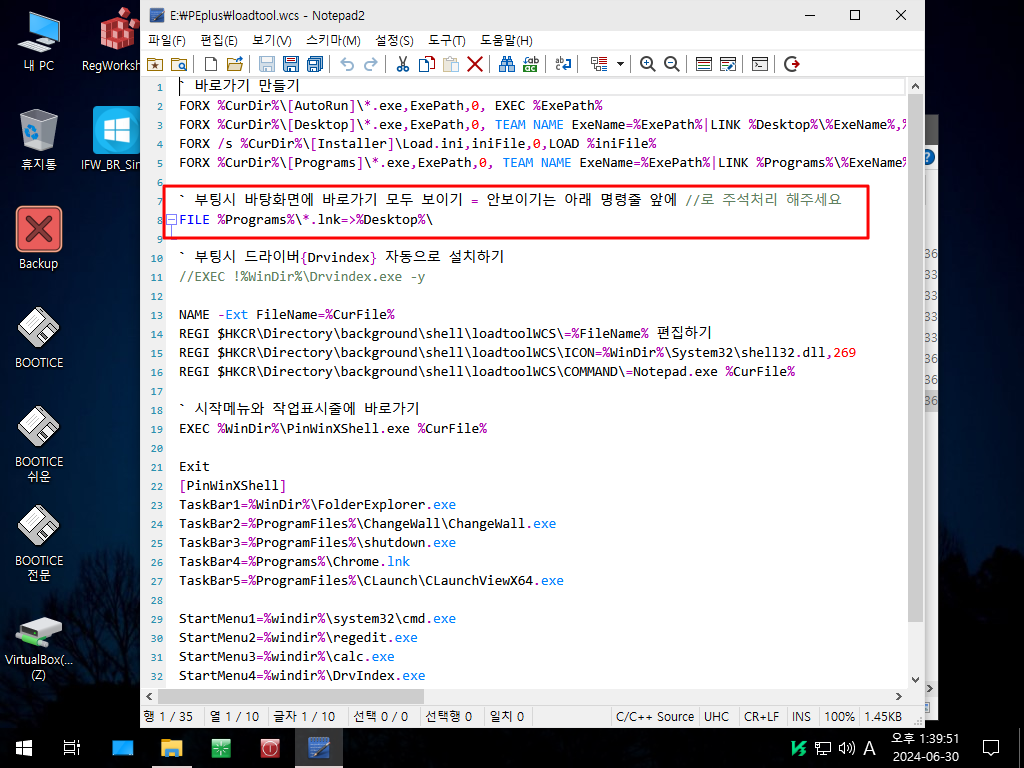
3. [AutoRun] 폴더에 있는 단일파일은 부팅시에 자동 실행이 됩니다
[Desktop] 폴더에 있는 단일파일의 경우 바탕화면과 모든 프로그램 둘다에 바로가기가 만들어 집니다..
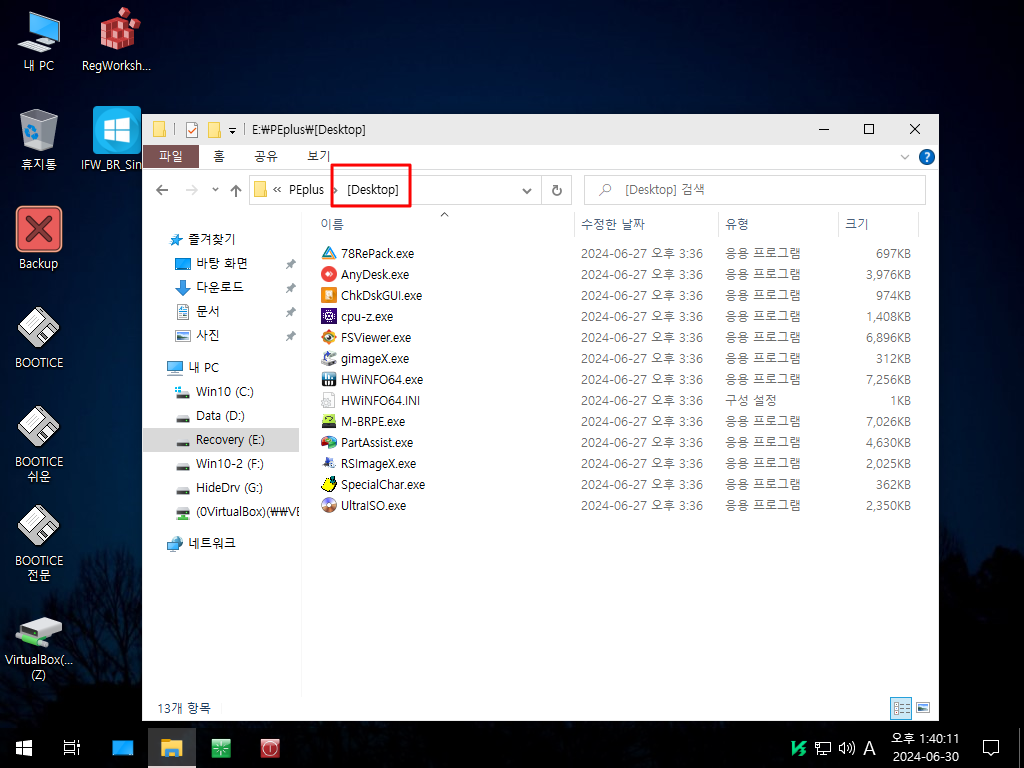
4. 프로그램에서 레지등 설정이 필요하거나 폴더에 들어가 있는 경우 이 폴더에 저장되어서 Load.ini에서 설정을 해주고 있습니다
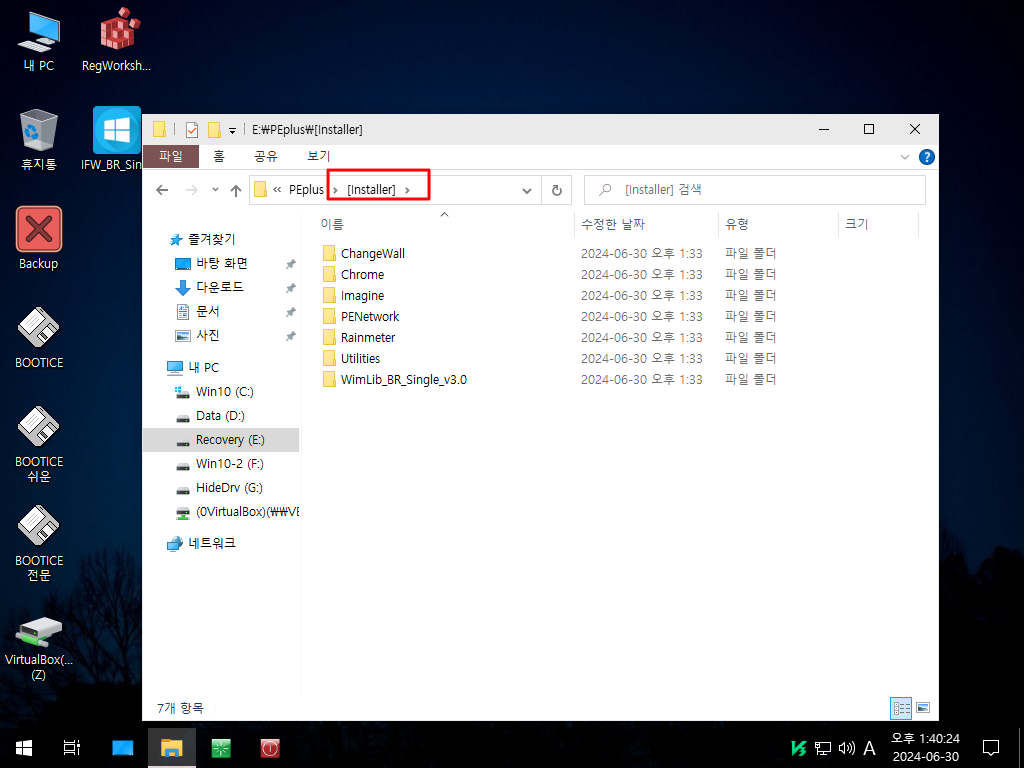
5. Utilities 폴더에도 다양한 프로그램들이 있습니다
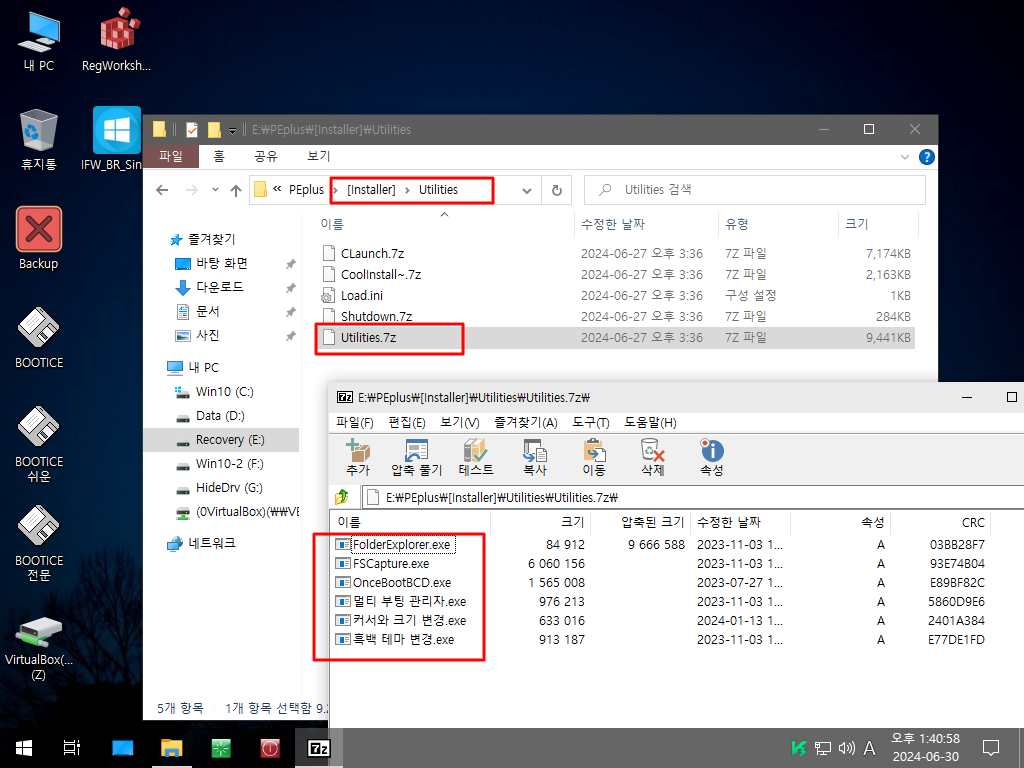
6. [Programs] 폴더에 다양한 단일파일들이 있습니다 추가 삭제가 간단해서 좋습니다
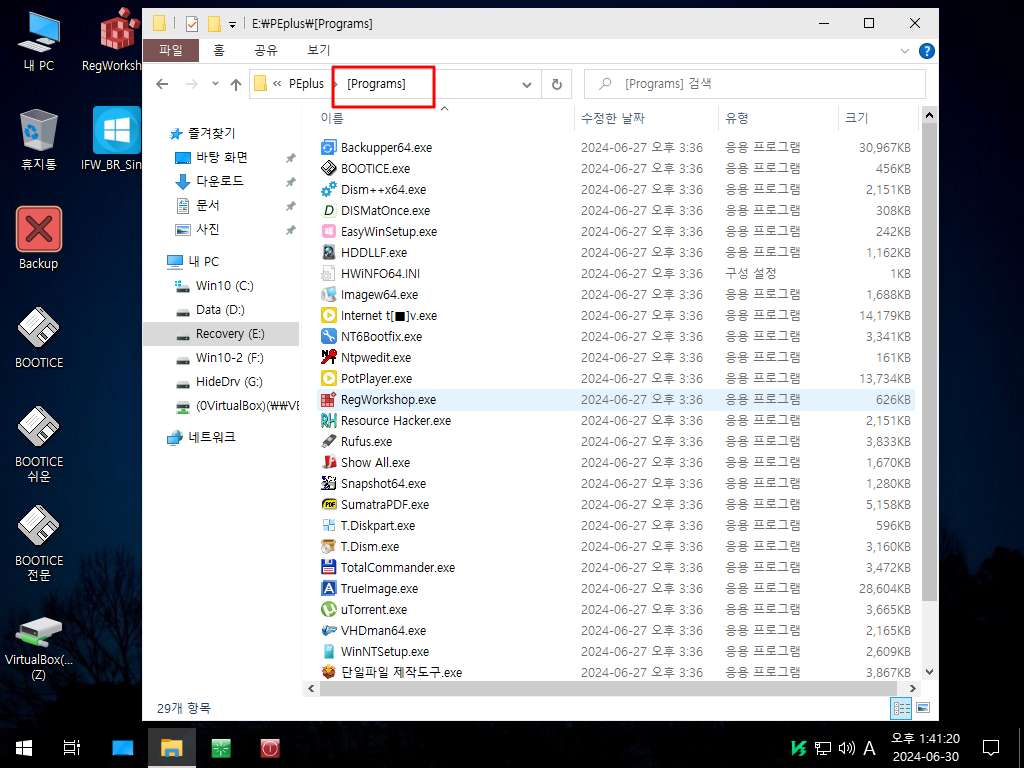
7. wim 파일의 Program Files 폴더가 깔끔합니다

8. 찾기 편하도로 설정 관련 파일들이 Windows 폴더에 있습니다
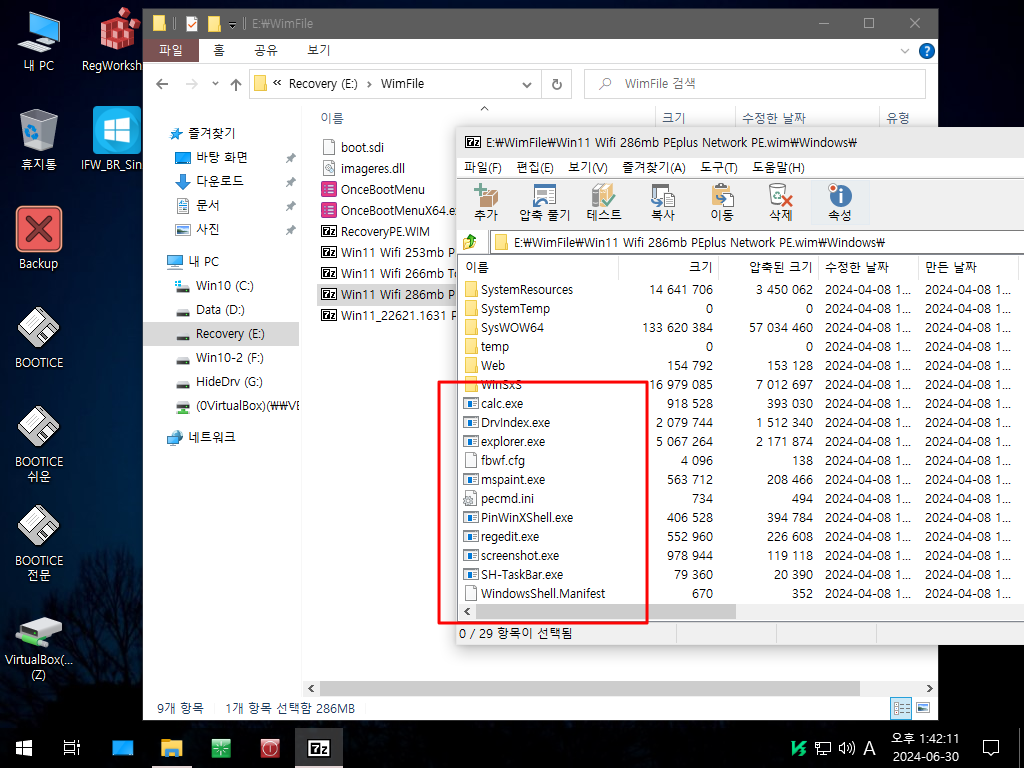
9. pe로 부팅을 하였습니다.. 모든 프로그램 폴더에 있는 바로가기들이 바탕화면에 보입니다
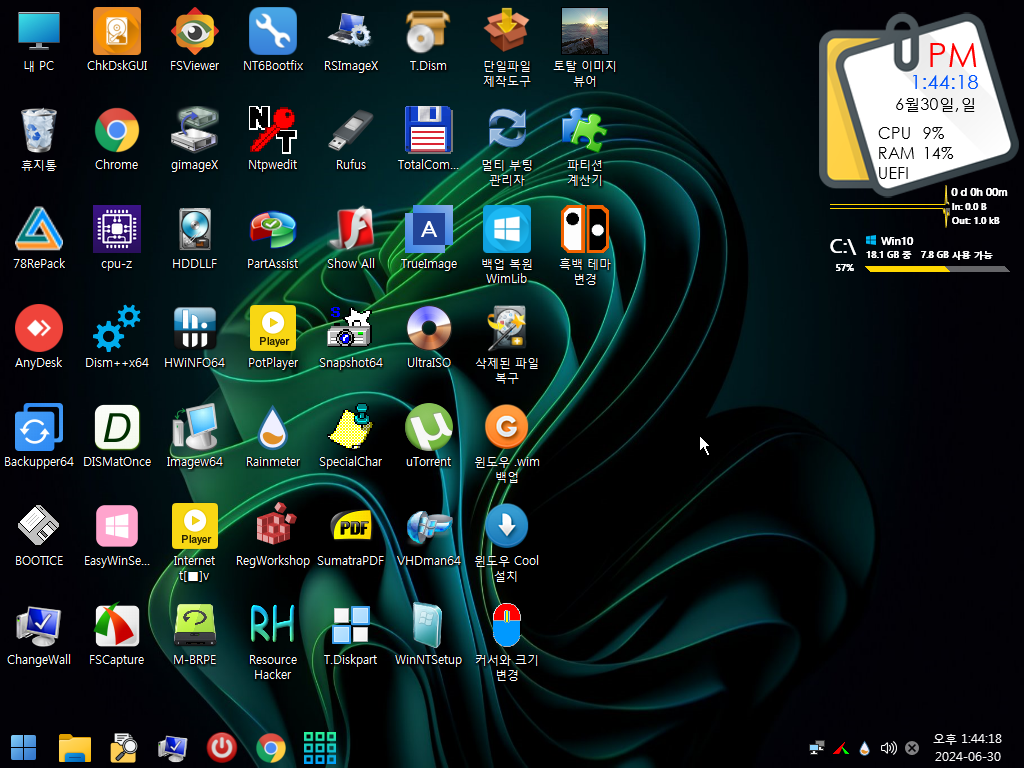
10. 모든 프로그램 폴더에 있는 그대로 볼수 있습니다..

11. 시작메뉴등을 살펴보았습니다

12. loadtool.wcs 편집은 우클릭 메뉴를 활용하시면 편합니다
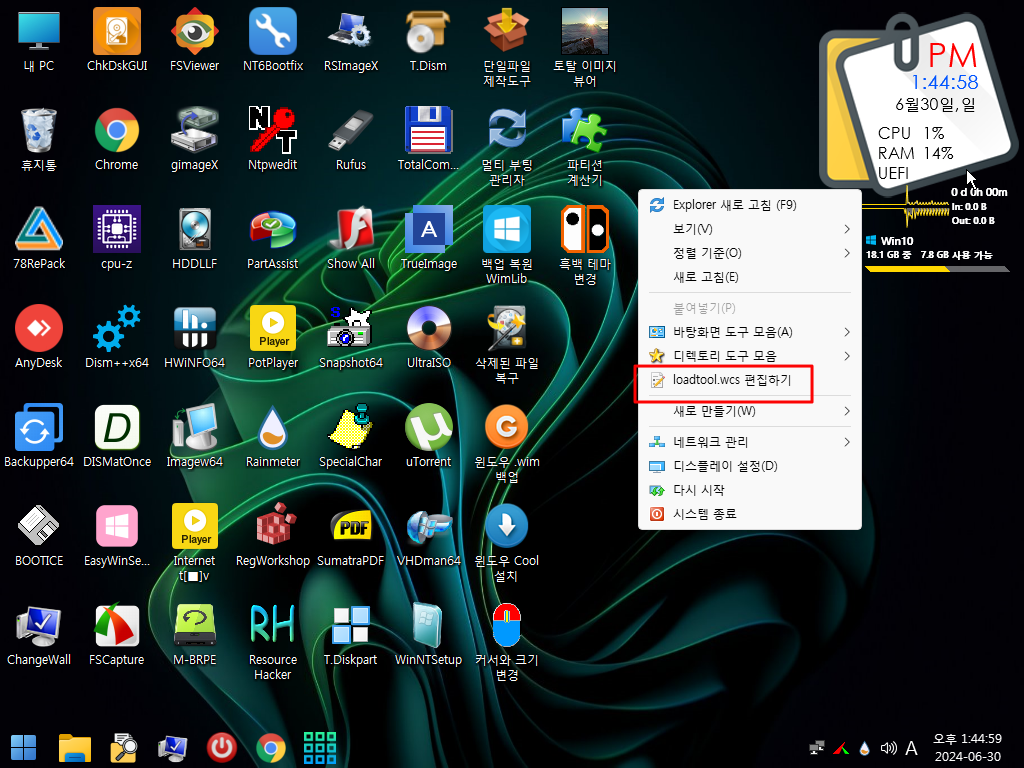
13. 바탕화면에서 모든 바로가기를 보는것을 주석처리 하였습니다

14. 여기에 따로 추가를 하시면 바탕화면에 바로가기 파일이 보입니다
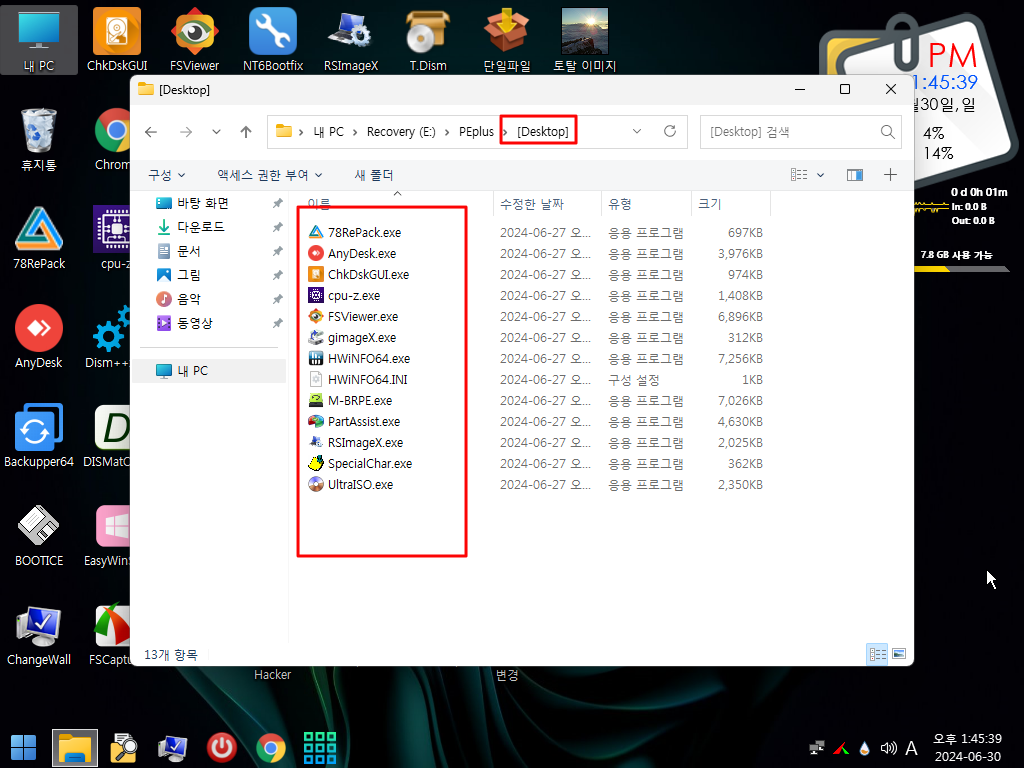
15. [Desktop] 폴더와 Load.ini에서 바탕화면에 설정한 바로가기들이 보입니다
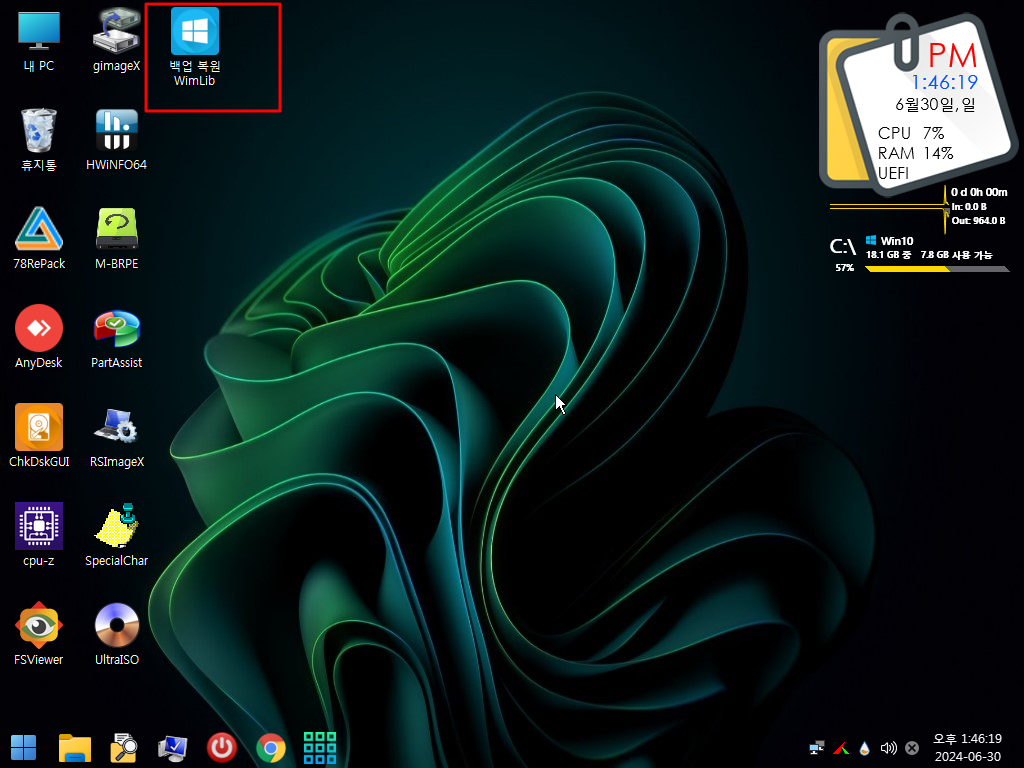
16. 깔끔한것을 원하시면 [Desktop] 폴더에 있는 단일파일들을 [Programs] 폴더로 옮기시면 됩니다
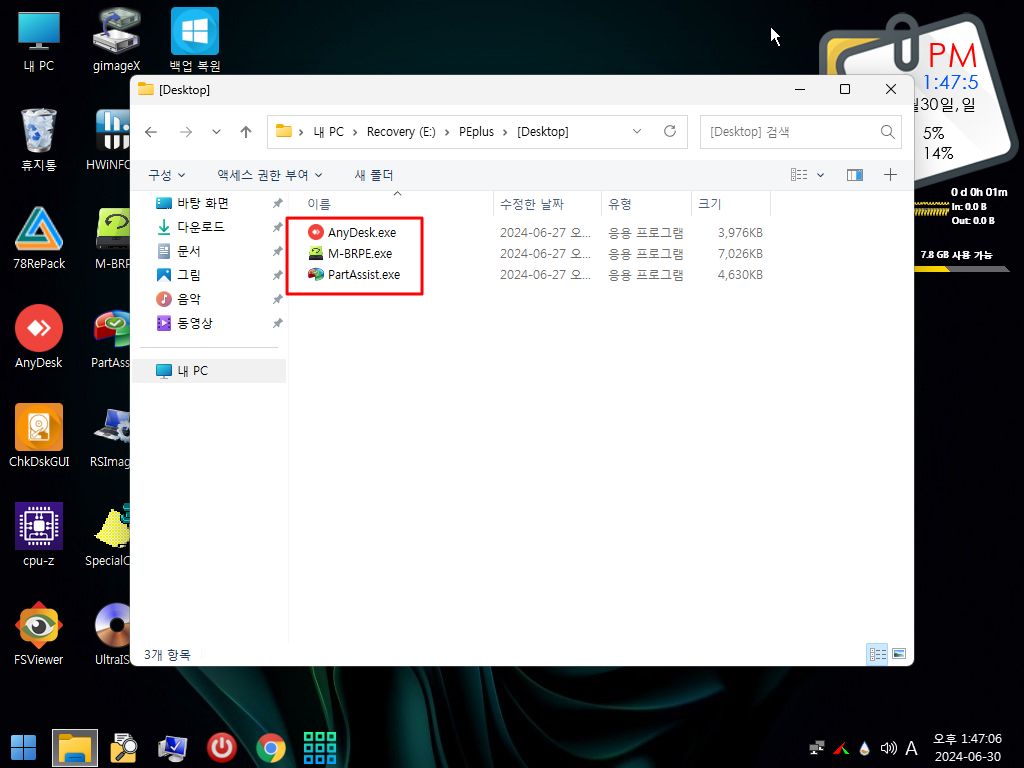
17. PE로 부팅을 하였습니다
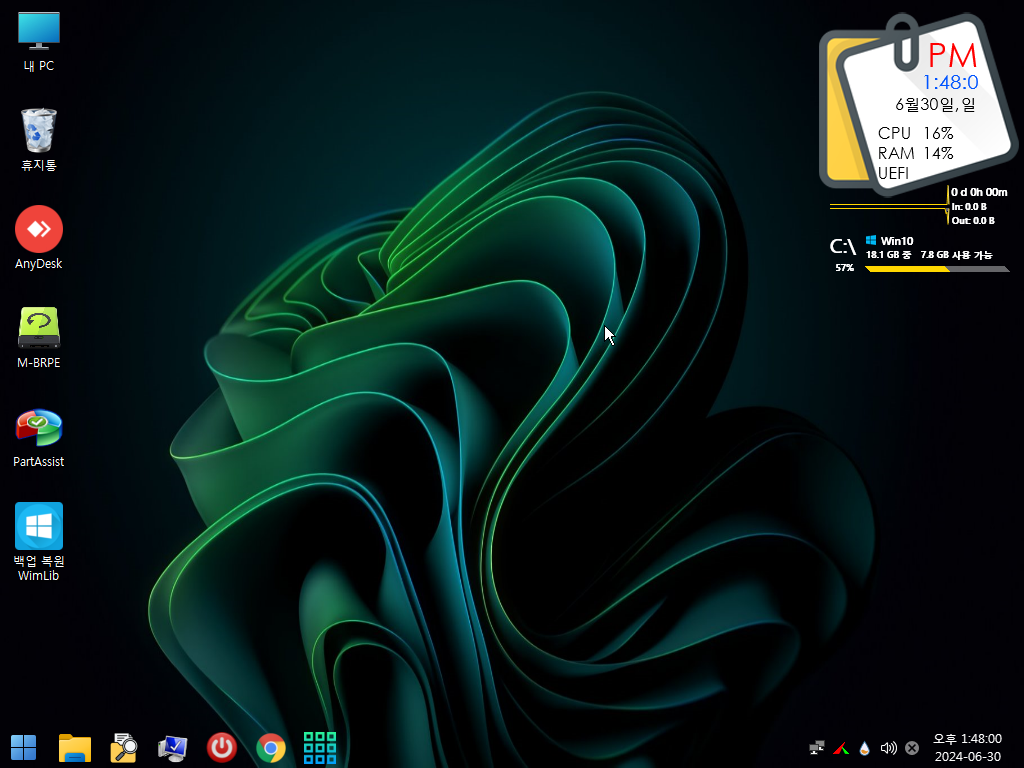
18. PEplus 폴더찾기는 작업표시줄에 있는 바로가기를 활용하시면 됩니다
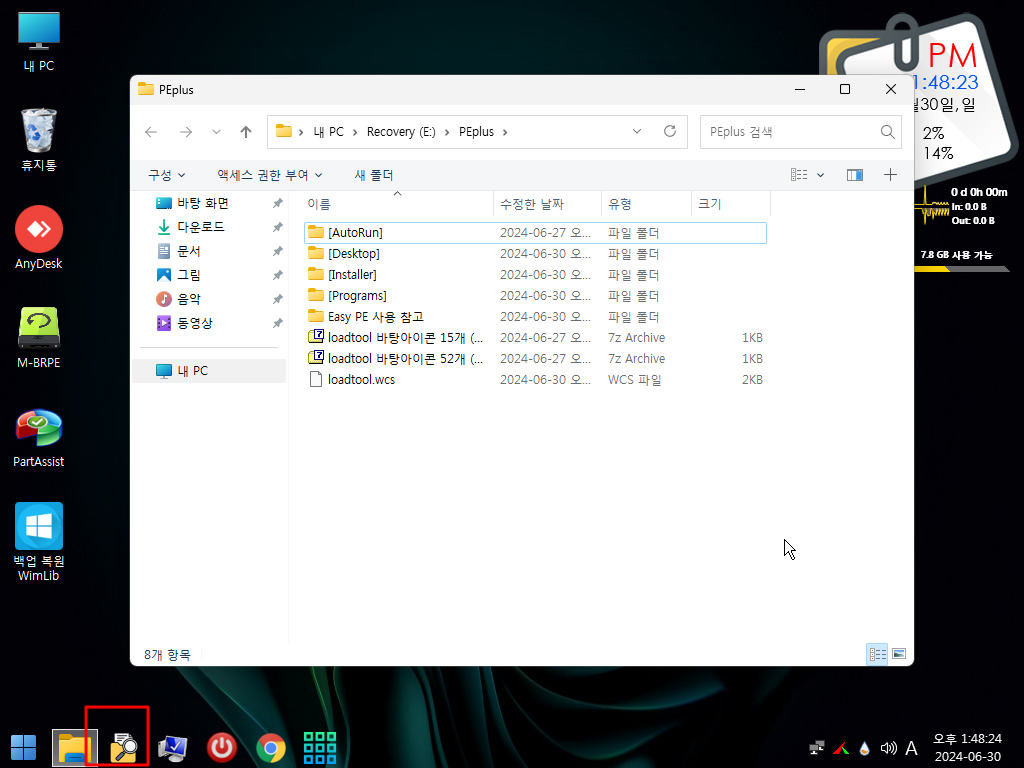
19. 크롬으로 윈포에 접속을 하여 보았습니다

20. 마무리
딸랑쇠님 작품을 활용하시는 분들이 많으셔서 다 아시는 내용일것입니다...
부족한 내용이지만 감사의 사용기로 보아 주십시요...
딸랑쇠님 감사합니다
오늘 하루도 즐거운 일만 있으시길 바랍니다
댓글 [19]
-
수리수리 2024.06.30 14:20
-
수리수리 2024.06.30 14:24
왕초보 님
혹시
1. Pecmd.ini 하단에 추가
` AutoInstallD 폴더의 _EasyWinSetup.bat 실행
FORX !\sources\AutoInstallD\_EasyWinSetup.bat,BatFile,1, EXEC =%BatFile% /Recovery
이명령어 딸랑쇠님 pe 어디에서 추가 하나요
저번 에 함 사용하는데 딸랑쇠님 pe에서 적용이 안되어서요
-
왕초보 2024.06.30 14:38
FORX !\sources\AutoInstallD\_EasyWinSetup.bat
이 명령어가 작동하려면 PE 부팅시에 ISO 파일에 _EasyWinSetup.bat 파일이 있겠죠..
요즘은 cd롬이 없는 경우가 많아서 iso 파일을 PE 부팅시에 마운트가 되어 있는 상황인지요
아니면 하드에 sources 폴더가 폴어져 있는 경우인지요
FORX !\PEplus\loadtool.wcs,MyIni,1,LOAD %MyIni%
EXEC -hide "%ProgramFiles%\WinXShell\WinXShell.exe" -regist -daemon
EXEC %ProgramFiles%\PENetwork\PENetwork.exe
ENVI @@DeskTopFresh=1
EXEC !Tskill explorer
딸랑쇠님 작품의 pecmd.ini 내용입니다.. 이끝에 추가를 해보셨는지요어떤 상황에서 진행을 하신것인지 사진이 있어야 자세히 알수가 있을것 같습니다 -
수리수리 2024.06.30 14:58
sources\AutoInstallD\_EasyWinSetup.bat d드라이브에 폴더
리커버리 pe ---- pecmd.ini--- 맨아래 명령줄 입력 저장
pe부팅시 d드라이브루트에 폴더 sources\AutoInstallD\_EasyWinSetup.bat
_EasyWinSetup.bat 배치 실행됨
-
왕초보 2024.06.30 15:04
D 드라이브에 있는것이었네요..
EXEC -hide "%ProgramFiles%\WinXShell\WinXShell.exe" -regist -daemon
EXEC %ProgramFiles%\PENetwork\PENetwork.exe
ENVI @@DeskTopFresh=1
EXEC !Tskill explorer
위에서 처럼 탐색기가 재시작할대 오류가 날수도 있습니다탐색기 재시작이 완료된후에 실행하도록 하는것도 하나의 방법일수 있습니다ㅓEXEC !Tskill explorer// 3초 대기WAIT 3000` AutoInstallD 폴더의 _EasyWinSetup.bat 실행FORX !\sources\AutoInstallD\_EasyWinSetup.bat,BatFile,1, EXEC =%BatFile% /Recovery -
수리수리 2024.06.30 15:29
감사합니다^^
-
수리수리 2024.06.30 14:59
왕초보 님 리커버리 pe
pecmd.ini-------------------맨아래줄 에 명령 추가 하면 잘되요^^
-
스마일^_^ 2024.06.30 15:05
수고하셨습니다.
-
풀피리 2024.06.30 15:13
사용기 잘 봤습니다.
몸도 마음도 꿉꿉해지기 쉬운 장마철
건강 조심하시고 항상 편안하시길 바랍니다.
-
Cults 2024.06.30 16:30
수고하셨습니다
-
광풍제월 2024.06.30 16:34
수고하셨습니다.
-
거제지킴이 2024.06.30 20:11
비 피해 없길 바랍니다
-
목련 2024.06.30 23:05
수고많이하셨습니다.
-
이지스 2024.07.01 10:42
수고하셨습니다.
-
강남스타일 2024.07.01 13:10
수고하셨습니다.
-
빠가사리 2024.07.01 13:24
궁금한게 있는데요^^;;
각종 레지스트리를 적용하게 할려면 어떻게 해야하나요?
여태껏 ToolsBR PE들은 WINDOWS\REGISTRY 폴더에 레지들을 넣으면 자동 실행됐었는데
이건 없어서 궁금합니다^^;;
-
왕초보 2024.07.01 13:53
PE의 Wim 파일의 Windows 폴더에 Registry 폴더를 추가하신후 여기에 reg 파일을 추가하시고 pecmd.ini에 아래 명령어를
추가를 하시면 될것 같습니다. 탐색기 실행전에 레지를 등록하는것이 좋은것 같습니다
Registry 폴더에 있는 reg 파일을 모두 등록하여 줍니다
FORX %WinDir%\Registry\*.reg,RegFile,0,EXEC !=regedit.exe /s "%RegFile%"
SHEL %WinDir%\explorer.exe
-
빠가사리 2024.07.01 14:50
해결해주셔서 너무 감사합니다^^;
-
빚과수금 2024.07.06 20:52
저는 뭐가 문제인지는 모르겠지만 되긴 됩니다.
자동부팅후에 화면은 노트북 로고만 나온채 로딩 표시나고 한 2분정도 지나고나면 자동으로 복구가 되어있네요 ㅎㅎ
이게 완전 자동이라 편하긴 한데 이유를 모르겠네요 ㅎㅎ
| 번호 | 제목 | 글쓴이 | 조회 | 추천 | 등록일 |
|---|---|---|---|---|---|
| [공지] | 사용기/설치기 이용안내 | gooddew | - | - | - |
| 11578 | 윈 도 우| 24H2 kb5044384 점진적 배포인데 ... [4] | 16k | 538 | 4 | 10-26 |
| 11577 | 기 타| QuantumPE FMT_USB 테더링 & MTP SystemF 사용기 [63] | 격자 | 467 | 135 | 10-25 |
| 11576 | 소프트웨어| [종료]비컴페어 단일파일_1025 [17] | DengJang | 613 | 36 | 10-25 |
| 11575 | 기 타| 폭파) 19045.5073 PE [137] | UMIN.J | 932 | 198 | 10-25 |
| 11574 | 기 타| 167mb Win11 x64전용 NEW~ 백업폴더 PE [30] | 딸랑쇠 | 1256 | 52 | 10-25 |
| 11573 | 기 타| (추가) 깡통 PE - BR Basic 여러개 사용하기 입니다 [16] | 왕초보 | 851 | 23 | 10-25 |
| 11572 | 기 타| 윈도우 서비스 관리자 - 파트 : 기초 [9] | 빨강모자 | 339 | 22 | 10-25 |
| 11571 | 윈 도 우| VSS만들고 실컴 윈도우 백업해 보기 2 [28] | 집앞의_큰 | 543 | 60 | 10-25 |
| 11570 | 기 타| 우클릭 메뉴에 RecoveryPE 1회부팅, 수정하기 메뉴 추가하... [10] | 왕초보 | 819 | 21 | 10-25 |
| 11569 | 윈 도 우| Win11 24H2 26100. 2161(KB5044384) 업데이트(일부수정) [6] | GreenTea | 626 | 8 | 10-25 |
| 11568 | 윈 도 우| KB5044384 임시 파일 크기 해결 [3] | 16k | 642 | 7 | 10-25 |
| 11567 | 기 타| NEW_DiskPart_EWS_v5 사용기 [63] | DengJang | 619 | 110 | 10-24 |
| 11566 | 기 타| Win11-11-Systemboot 감사스샷 [20] | 격자 | 346 | 34 | 10-24 |
| 11565 | 기 타| 깡통 PE용 78RePack - 글자 작은것을 수정하였습니다 [8] | 왕초보 | 786 | 18 | 10-24 |
| 11564 | 윈 도 우| VSS만들고 실컴 윈도우 백업해 보기 [39] | 집앞의_큰 | 537 | 84 | 10-24 |
| 11563 | 기 타| 195mb Win11 NEW~ RecoveryPE [19] | 딸랑쇠 | 1226 | 42 | 10-24 |
| 11562 | 기 타| CLaunch용 CLaunchView 3.2 버전입니다. [8] | 왕초보 | 816 | 15 | 10-24 |
| 11561 | 기 타| [정보나눔] 시간 동기화 - 의뢰 겸 [5] | 빨강모자 | 336 | 19 | 10-24 |
| 11560 | 윈 도 우| 시간 맞추기 [5] | 16k | 616 | 16 | 10-24 |
| 11559 | 소프트웨어| wimlibBR-002 [27] | 지후빠 | 882 | 50 | 10-24 |

수고 하셨습니다^^